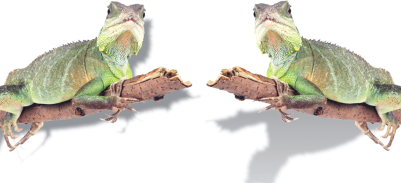
| • | 新增平面或透視下落式陰影 |
| • | 新增光暈下落式陰影 |
| • | 新增預設或自訂下落式陰影 |
| • | 複製下落式陰影 |
| • | 移除下落式陰影 |
共有三種下落式陰影:光暈、平面和透視。光暈下落式陰影剪影物件,且以垂直和水平方式置中;並會模擬直投射在物件上的光源。平面下落式陰影模式模擬方向性光源的效果,所以陰影會偏移。透視下落式陰影可建立三維的深度。您可以將下落式陰影新增至任何物件,包括文字。
左邊的物件具有平面下落式陰影,而右邊的物件則具有透視下落式陰影。
您可以在影像視窗中建立並調整下落式陰影。也可以直接在影像視窗中變更下落式陰影的色彩、位置、方向和透明度。
也可以套用預設下落式陰影。套用預設效果時,您可以加以修改來建立自訂的下落式陰影。例如,您可以變更它的方向、與物件的距離、色彩和透光度。依預設,下落式陰影邊緣的特色是具有方形羽化。您可以選擇其他羽化類型,例如可建立極其逼真的下落式陰影的高斯殘影。您也可以複製自訂的下落式陰影或將其儲存為預設效果。
當您變更具有下落式陰影的物件形狀或透明度時,下落式陰影也會自動變更。
| 新增平面或透視下落式陰影 |
|
| 1 . | 在工具箱中,按「下落式陰影」工具 |
| 2 . | 選取物件。 |
| 如果您希望建立平面下落式陰影,請從物件的中心拖曳。 |
| 如果您希望建立透視下落式陰影,請從物件邊緣拖曳。 |
|
拖曳下落式陰影箭頭上的三角形「透明度」控點。
|
|
|
拖曳下落式陰影箭頭上的三角形「羽化」控點。依預設,將使用方形羽化,但您可從屬性列上的「羽化邊緣」選取器
|
| 新增光暈下落式陰影 |
|
| 1 . | 在工具箱中,按「下落式陰影」工具 |
| 2 . | 選取物件。 |
| 3 . | 在屬性列上,在「預設」清單方塊中,選擇下列其中一個預設: |
| • | 大型光暈 |
| • | 中型光暈 |
| • | 小型光暈 |
|
拖曳下落式陰影箭頭上的三角形「透明度」控點。
|
|
|
拖曳下落式陰影箭頭上的三角形「羽化」控點。依預設,將使用方形羽化,但您可從屬性列上的「羽化邊緣」選取器
|
| 新增預設或自訂下落式陰影 |
|
| 1 . | 在工具箱中,按「下落式陰影」工具 |
| 2 . | 選取物件。 |
| 3 . | 從屬性列上的「預設」清單方塊中選擇預設。 |
| 如果您在屬性列上變更任何值來修改預設,「預設」清單方塊中的預設名稱會變更為「自訂」。 |
| 4 . | 開啟屬性列上的「陰影色彩」選取器,然後按一下色彩。 |
| 5 . | 在屬性列的下列方塊中鍵入值: |
| • | 陰影方向 — 讓您可指定陰影相對於物件的角度 |
| • | 陰影偏移 — 讓您可指定陰影與物件原點的距離 |
| • | 陰影淡化 — 讓您可指定透視下落式陰影自物件移動時淡化的比例 |
| • | 陰影延展 — 讓您可指定透視陰影的長度 |
| • | 陰影透明度 — 讓您可指定陰影的透明度 |
| • | 「陰影羽化」 — 讓您可指定羽化成柔邊的陰影邊緣之 圖素 數量。依預設,將使用方形羽化,但您可從屬性列上的「羽化邊緣」選取器 |
|
按一下屬性列上的「新增預設」按鈕
|
|
|
在「另存預設為」對話方塊中,啟用「陰影相對值」核取方塊。
|
選擇預設後,您可以透過調整下落式陰影箭頭上的節點和三角形控點,修改多個下落式陰影屬性。
| 複製下落式陰影 |
|
| 1 . | 選擇要套用下落式陰影的物件。 |
| 2 . | 在工具箱中,按「下落式陰影」工具 |
| 3 . | 按一下屬性列上的「複製陰影屬性」按鈕 |
| 4 . | 按一下具有要複製的下落式陰影屬性的物件。 |
| 移除下落式陰影 |
|
| 1 . | 在工具箱中,按「下落式陰影」工具 |
| 2 . | 選取具有下落式陰影的物件。 |
| 3 . | 按 Delete 鍵。 |
您也可以在屬性列的上「預設」清單方塊選擇「無」,以移除下落式陰影。
![]()
試用版、校園版和 OEM 版中並未提供全部組件。 未提供的組件可能包括 Corel 應用程式、功能、第三方公用程式和其他內容檔案。
Copyright 2017 Corel Corporation. 保留所有權.